fastfetch : Résumé original des infos système
Table des matières
Fastfetch est un petit utilitaire en ligne de commande conçu pour afficher des informations système de base sur votre terminal de manière rapide et efficace. Développé en C, il est plus léger et rapide que d'autres alternatives telles que neofetch ou screenfetch
Il extrait rapidement les informations système essentielles telles que le nom de la distribution, le noyau, la version de la distribution, l'architecture du processeur, et plus encore, puis les affiche de manière claire et concise dans votre terminal.
Evidemment, l'affichage produit est personnalisable à souhait.
Pour installer fastfetch, il suffit d'installer le paquet du même nom :
Fedora
Red Hat Enterprise Linux et dérivées (nécessite l'activation du dépôt EPEL) :
Gentoo et dérivées :
Debian, Ubuntu et dérivées :
Non disponible dans les dépôts, récupérer le .deb sur le github : https://github.com/fastfetch-cli/fastfetch/releases
Par défaut, fastfetch fonctionne en appelant simplement la commande fastfetch :
La sortie produite est la suivante sur mon système :
On voit qu'on a le logo de la distribution utilisée ainsi que les informations suivantes :
- Utilisateur et nom de la machine
- Version et architecture du système d'exploitation utilisé
- Carte mère de l'hôte
- Version du noyau actuellement démarré
- Temps de fonctionnement (Uptime)
- Informations sur les paquets installés (formats RPM et Flatpak)
- Shell utilisé et sa version
- Moniteurs utilisés, résolutions, fréquence de rafraichissement
- Environnement de bureau utilisé et version, Gestionnaire de fenêtres utilisé
- Thèmes utilisés (Gestionnaire de fenêtres, thème de bureau, des icônes, police d'écriture, thème et taille du curseur)
- Terminal utilisé (Type, logiciel, police d'écriture)
- Informations CPU et GPU
- Informations mémoire, swap
- Informations sur les disques montés
- Information réseau (adresse IP locale)
- Langue du système
- Mozaïque de couleurs
L'outil est dans la capacité d'afficher plus d'informations que celles collectées par défaut.
De plus il est possible de personnaliser l'affichage en retirant des informations non utiles.
L'outil fastfetch dispose d'un grand nombre d'options appellables.
Pour des raisons pratiques, il est plus intéressant de générer un fichier de configuration, et de personnaliser le comportement grace à celui-ci.
Pour générer une configuration par défaut, on utilisera la commande suivante :
Après exécution, on est informé de la configuration créée :
Il s'agit d'un fichier json classique qui comporte des informations sur la documentation dans les 3 premières lignes du fichier :
C'est ce fichier qu'on modifiera et que fastfetch ira chercher s'il est présent.
Voici une première configuration que j'ai pu faire :
Ici, j'ai ajouté des éléments :
- Date et heure
J'ai déplacé des éléments :
- Langue du système, Shell
J'ai retiré des éléments de la configuration par défaut qui ne m'intéressaient pas :
- Les thèmes utilisés, polices utilisées, informations sur le curseur, la mozaïque de couleurs
Ce qui donne :
Voici une deuxième configuration possible en personnalisant certains modules.
Ici, j'ai ajouté à la sortie de l'exemple 1 la température du CPU et du GPU, limité à 1 chiffre après la virgule la fréquence du CPU et filtré les volumes à afficher :
Ce qui donne :
Evidemment, la limite s'arrête à votre créativité !
Les options disponibles à fastfetch :
Des exemples sont disponibles ici :
https://github.com/fastfetch-cli/fastfetch/tree/dev/presets
La documentation sur les modules est ici :
https://github.com/fastfetch-cli/fastfetch/wiki/Json-Schema
La structure du JSON de configuration et des personnalisations possibles ici :
https://raw.githubusercontent.com/fastfetch-cli/fastfetch/dev/doc/json_schema.json
Introduction
Fastfetch est un petit utilitaire en ligne de commande conçu pour afficher des informations système de base sur votre terminal de manière rapide et efficace. Développé en C, il est plus léger et rapide que d'autres alternatives telles que neofetch ou screenfetch
Il extrait rapidement les informations système essentielles telles que le nom de la distribution, le noyau, la version de la distribution, l'architecture du processeur, et plus encore, puis les affiche de manière claire et concise dans votre terminal.
Evidemment, l'affichage produit est personnalisable à souhait.
Installation
Pour installer fastfetch, il suffit d'installer le paquet du même nom :
Fedora
Code BASH :
dnf install fastfetchRed Hat Enterprise Linux et dérivées (nécessite l'activation du dépôt EPEL) :
Code BASH :
dnf install fastfetchGentoo et dérivées :
Code BASH :
emerge -av app-misc/fastfetch
Debian, Ubuntu et dérivées :
Non disponible dans les dépôts, récupérer le .deb sur le github : https://github.com/fastfetch-cli/fastfetch/releases
Utilisation
Par défaut, fastfetch fonctionne en appelant simplement la commande fastfetch :
Code BASH :
fastfetch
La sortie produite est la suivante sur mon système :

On voit qu'on a le logo de la distribution utilisée ainsi que les informations suivantes :
- Utilisateur et nom de la machine
- Version et architecture du système d'exploitation utilisé
- Carte mère de l'hôte
- Version du noyau actuellement démarré
- Temps de fonctionnement (Uptime)
- Informations sur les paquets installés (formats RPM et Flatpak)
- Shell utilisé et sa version
- Moniteurs utilisés, résolutions, fréquence de rafraichissement
- Environnement de bureau utilisé et version, Gestionnaire de fenêtres utilisé
- Thèmes utilisés (Gestionnaire de fenêtres, thème de bureau, des icônes, police d'écriture, thème et taille du curseur)
- Terminal utilisé (Type, logiciel, police d'écriture)
- Informations CPU et GPU
- Informations mémoire, swap
- Informations sur les disques montés
- Information réseau (adresse IP locale)
- Langue du système
- Mozaïque de couleurs
L'outil est dans la capacité d'afficher plus d'informations que celles collectées par défaut.
De plus il est possible de personnaliser l'affichage en retirant des informations non utiles.
Personnallisation de fastfetch
L'outil fastfetch dispose d'un grand nombre d'options appellables.
Pour des raisons pratiques, il est plus intéressant de générer un fichier de configuration, et de personnaliser le comportement grace à celui-ci.
Pour générer une configuration par défaut, on utilisera la commande suivante :
Code BASH :
fastfetch --gen-config jsoncAprès exécution, on est informé de la configuration créée :
Code :
A sample config file has been written in `/home/adrien/.config/fastfetch/config.jsonc`
Il s'agit d'un fichier json classique qui comporte des informations sur la documentation dans les 3 premières lignes du fichier :
Code JAVASCRIPT :
// ~/.config/fastfetch/config.jsonc // See https://github.com/fastfetch-cli/fastfetch/wiki/Configuration for more details // See *.jsonc in https://github.com/fastfetch-cli/fastfetch/tree/dev/presets/examples for more examples
C'est ce fichier qu'on modifiera et que fastfetch ira chercher s'il est présent.
Exemple 1 : Personnalisation simple
Voici une première configuration que j'ai pu faire :
Code JAVASCRIPT :
// ~/.config/fastfetch/config.jsonc // See https://github.com/fastfetch-cli/fastfetch/wiki/Configuration for more details // See *.jsonc in https://github.com/fastfetch-cli/fastfetch/tree/dev/presets/examples for more examples { "$schema": "https://github.com/fastfetch-cli/fastfetch/raw/dev/doc/json_schema.json", "logo": { "padding": { "top": 2 } }, "modules": [ "title", "separator", "datetime", "os", "locale", "shell", "host", "kernel", "uptime", "packages", "display", "de", "wm", "cpu", "gpu", "memory", "swap", "disk", "localip", "battery", "poweradapter" ] }
Ici, j'ai ajouté des éléments :
- Date et heure
J'ai déplacé des éléments :
- Langue du système, Shell
J'ai retiré des éléments de la configuration par défaut qui ne m'intéressaient pas :
- Les thèmes utilisés, polices utilisées, informations sur le curseur, la mozaïque de couleurs
Ce qui donne :
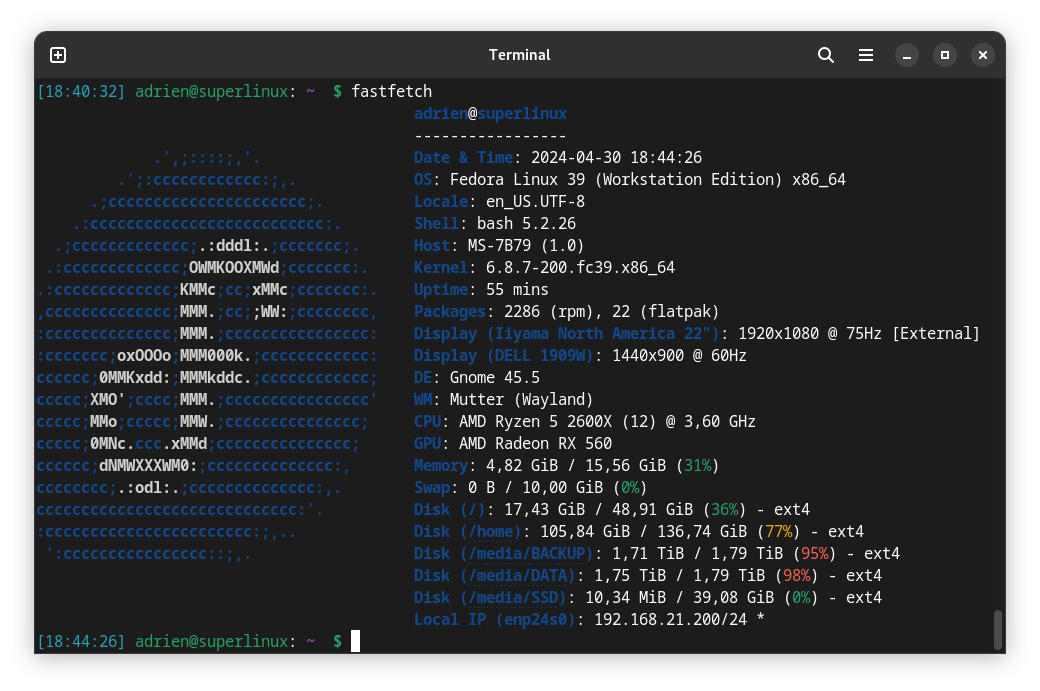
Exemple 2 : Ajout d'options aux modules
Voici une deuxième configuration possible en personnalisant certains modules.
Code JAVASCRIPT :
// ~/.config/fastfetch/config.jsonc // See https://github.com/fastfetch-cli/fastfetch/wiki/Configuration for more details // See *.jsonc in https://github.com/fastfetch-cli/fastfetch/tree/dev/presets/examples for more examples { "$schema": "https://github.com/fastfetch-cli/fastfetch/raw/dev/doc/json_schema.json", "logo": { "padding": { "top": 1 } }, "modules": [ "title", "separator", "os", "host", "kernel", "uptime", "packages", "shell", "display", "de", "terminal", { "type": "cpu", "temp": true, "freqNdigits": 1 }, { "type": "gpu", "temp": true }, "memory", { "type": "disk", "folders": "/:/home:/media/DATA:/media/BACKUP" }, "localip", "locale", "break" ] }
Ici, j'ai ajouté à la sortie de l'exemple 1 la température du CPU et du GPU, limité à 1 chiffre après la virgule la fréquence du CPU et filtré les volumes à afficher :
Ce qui donne :
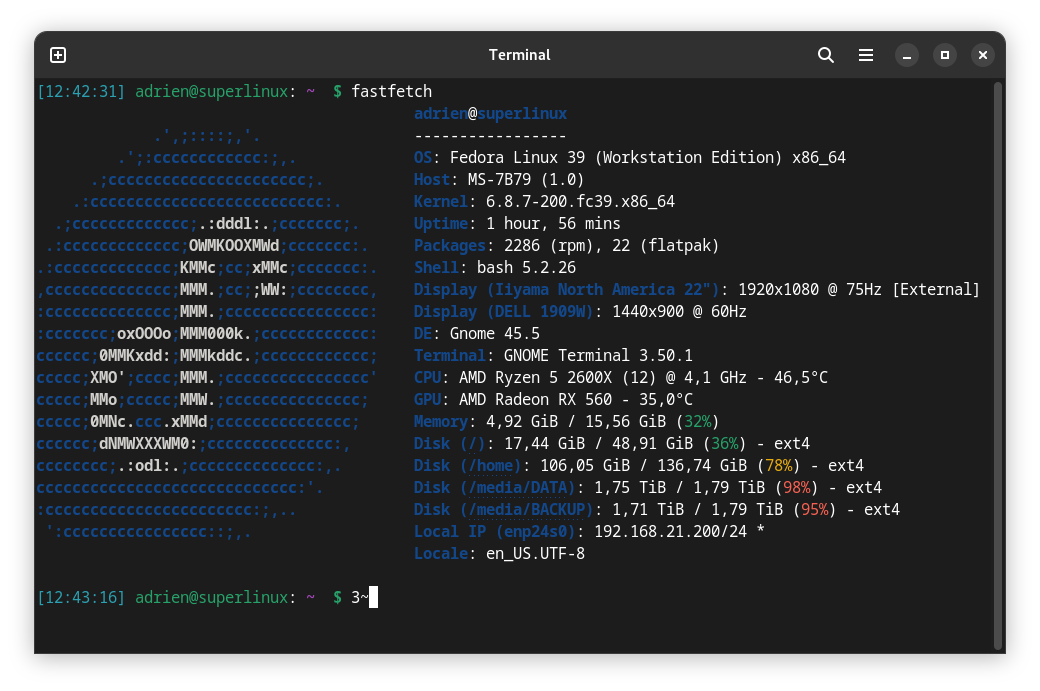
Aller plus loin
Evidemment, la limite s'arrête à votre créativité !
Les options disponibles à fastfetch :
Code BASH :
fastfetch --helpDes exemples sont disponibles ici :
https://github.com/fastfetch-cli/fastfetch/tree/dev/presets
La documentation sur les modules est ici :
https://github.com/fastfetch-cli/fastfetch/wiki/Json-Schema
La structure du JSON de configuration et des personnalisations possibles ici :
https://raw.githubusercontent.com/fastfetch-cli/fastfetch/dev/doc/json_schema.json